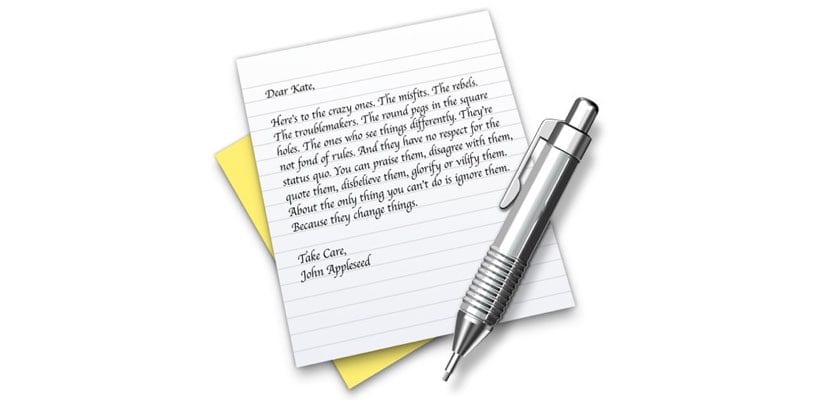
TextEdit es el procesador de textos que siempre ha acompañado a las diferentes versiones de OS X y que todavía sigue estando presente. Es el sucesor de SimpleText y lo mejor de todo es que es gratuito. Es decir, una vez te haces con un ordenador Mac sabes que vas a poder trabajar con textos desde un primer momento y sin tener que pasar por caja de licencias o tener que descargar ninguna alternativa opensource.
Con TextEdit puede redactar textos con toda comodidad. Es más, puede hacerlo en HTML. Por otro lado, TextEdit es capaz de mostrar documentos con formato de Word o de OpenOffice. Sin embargo, si realmente te dedicas a esto de juntar letras, seguramente eches en falta una función que sí está disponible en otros procesadores: el contador de palabras. TextEdit carece de esta función de origen. Sin embargo, gracias a MacWorld vamos a crear un script para que puedas llevar a cabo la tarea.
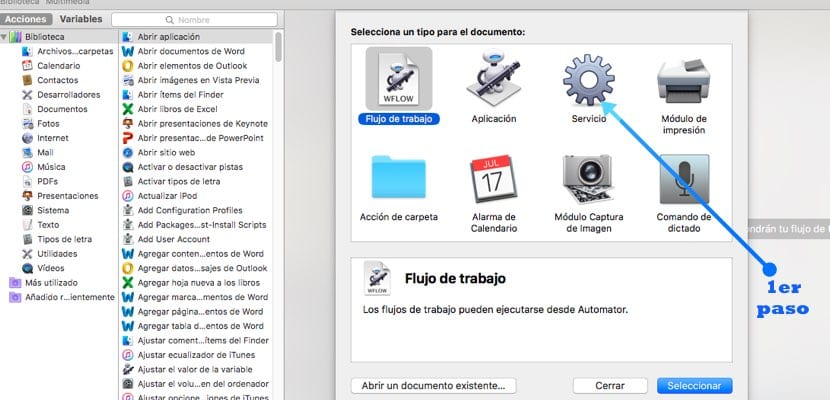
Lo primero: lanza Automator. Éste se encuentra en Finder>aplicaciones y deberás buscar en la larga lista. Una vez lanzado, te pedirá qué tipo de documento quieres crear. Seleccionaremos «Servicio». Verás que de repente se muestra otra ventana en la parte derecha de Automator. Ahí deberás indicar que el servicio recibe la selección de «texto» y que se usará en la aplicación «TextEdit». (Estos pasos los mostramos en las capturas)
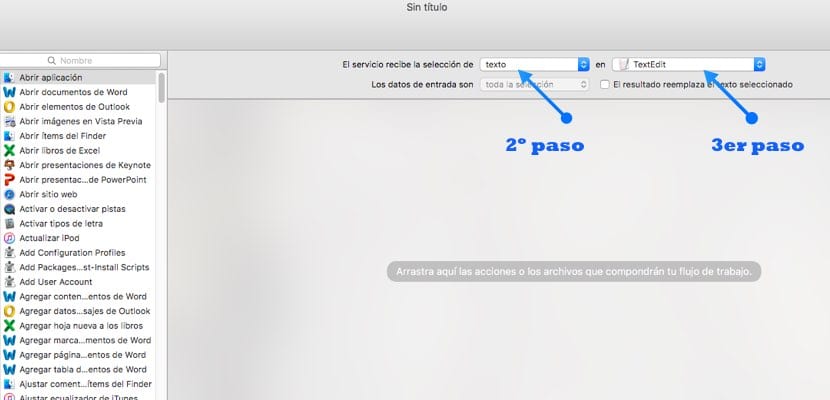
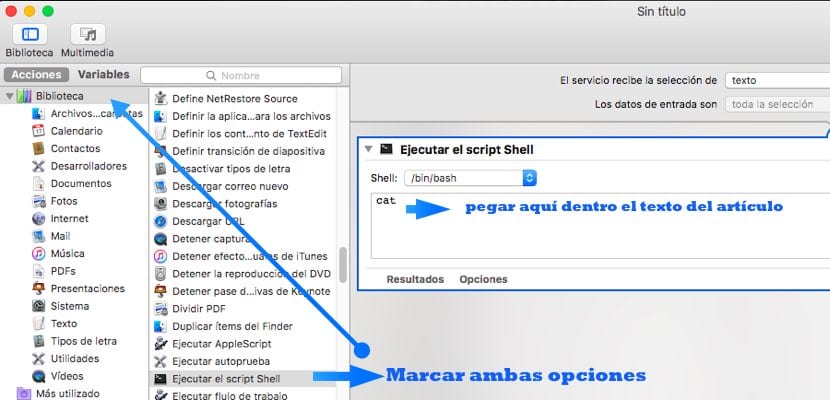
Seguidamente, en la parte izquierda de la pantalla tendrás que seleccionar «Biblioteca» y buscar la opción «Ejecutar el script Shell». De nuevo se abrirá un cuadro de diálogo en la parte derecha de la pantalla y aquí deberemos copiar y pegar (todo tal y cómo está) el siguiente texto:
osascript <<-AppleScriptHereDoc
tell application «TextEdit»
set word_count to count words of document 1
set char_count to count characters of document 1
set show_words to (word_count as string) & » words. (» & (char_count as string) & » characters.)»
set dialog_title to «TextEdit Word Count»
display dialog show_words with icon 1 with title dialog_title buttons {«Ok»} default button «Ok»
end tell
AppleScriptHereDoc
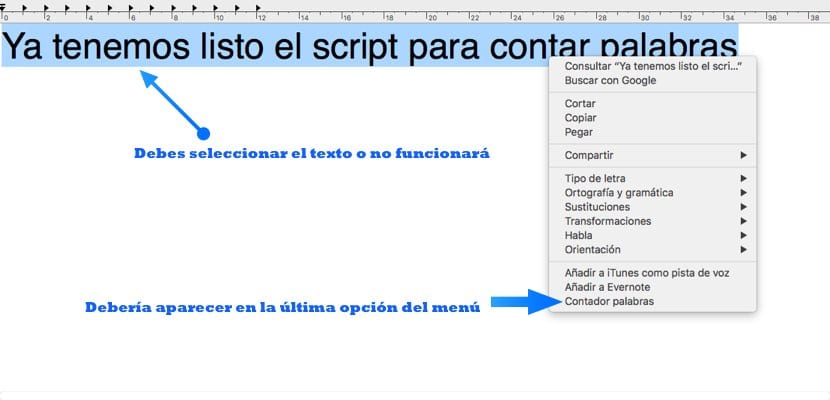
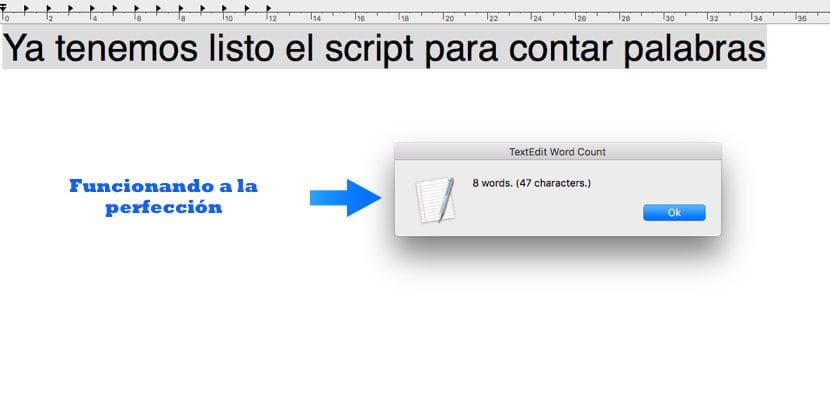
Una vez pegado en el cuadro, solamente nos quedará ir a la barra de menú de Automator y en «Archivo» clicar a «Guardar». Te pedirá que le des un nombre al script. Nosotros le hemos bautizado como «Contador de palabras». Y listo, ya tienes la función operativa. Para que ésta funcione deberás seleccionar siempre el texto y clicar en el botón derecho del ratón donde aparecerá la función en la última opción de menú.
No me ha salido el contador de palabras. Me da error: La acción “Ejecutar el script Shell” ha detectado un error: “17:18: syntax error: Se esperaba expresión, propiedad o forma de clave, etc. pero se ha encontrado identificador desconocido. (-2741)”
EXACTAMENTE LO MISMO me sucede a mi también…
osascript <<-AppleScriptHereDoc
tell application "TextEdit"
set word_count to count words of document 1
set char_count to count characters of document 1
set show_words to (word_count as string) & " words. (" & (char_count as string) & " characters.)"
set dialog_title to "TextEdit Word Count"
display dialog show_words with icon 1 with title dialog_title buttons {"Ok"} default button "Ok"
end tell
AppleScriptHereDoc
¡Qué grande eres! Muchas gracias!
A mi tampoco me funciona … lástima